Dagboeken worden in de financiële administratie ofwel boekhouding gebruikt voor het vastleggen van de (dagelijkse) mutaties, er wordt per soort mutatie een apart dagboek aangelegd. De in deze dagboeken vastgelegde informatie wordt vervolgens opgenomen in het grootboek. De totalen van de grootboekrekeningen vormen de saldi voor de balans- en winst- en verliesrekening.
Dagboeken zijn categorieën van geld stromen. Een dagboek bevat een bepaalde groep van de totale geld stroom die voorkomt in uw boekhouding. De dagboeken samen zijn de verzameling van alle geldstromen die voor kunnen komen in uw organisatie. De dagboeken worden onderscheiden naar soort.
Indien u het standaard grootboekschema van e-Captain gebruikt dan worden de dagboeken al standaard aangemaakt. U hoeft dan alleen nog maar extra dagboeken toe te voegen voor uw bankrekeningen en kassa's. Gebruikt u, uw eigen grootboekschema dan moet u de dagboeken handmatig invoeren.
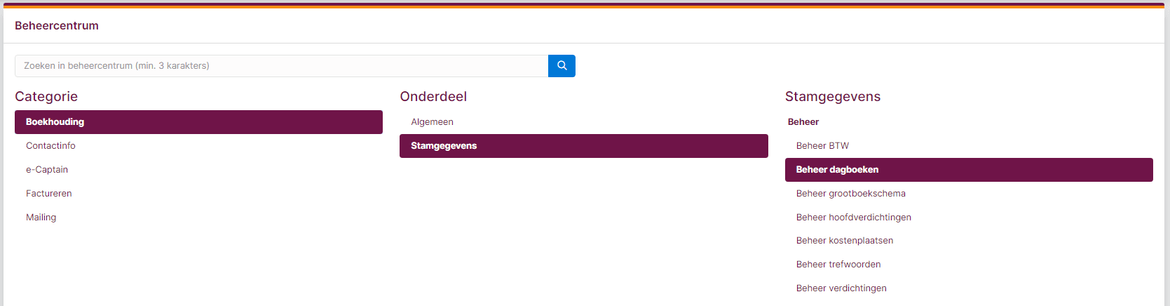
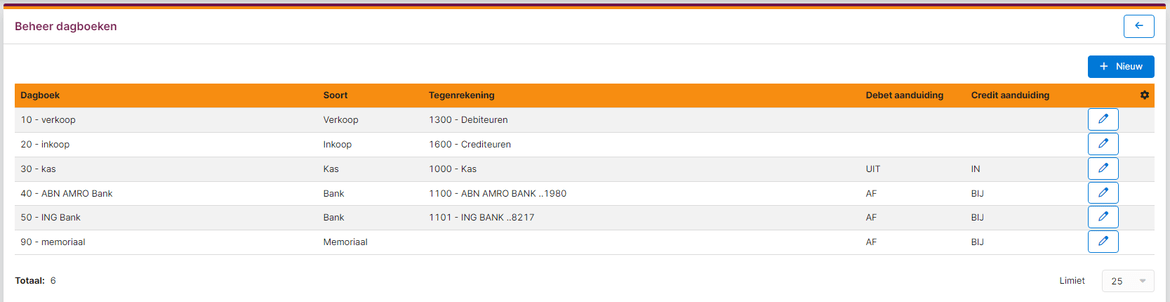
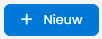 |
Klik op de knop nieuw om een nieuw dagboek toe te voegen. |
| Kolom 1 - Dagboek | In deze kolom ziet u het dagboeknummer en de dagboeknaam. |
| Kolom 2 - Soort | In deze kolom ziet u het soort dagboek. |
| Kolom 3 - Tegenrekening | In deze kolom ziet u de grootboekrekening waarop de mutaties worden geboekt. |
| Kolom 4 - Debet aanduiding | In deze kolom ziet u de debet aanduiding. |
| Kolom 5 - Credit aanduiding | In deze kolom ziet u de credit aanduiding. |
Kolom 7 -  |
Als u op het tandwiel icoontje klikt kunt u kolommen uit- of aanzetten in het overzicht. |
 |
Klik op het bewerken icoontje om een bestaande BTW code aan te passen. |
 |
Klik op het verwijderen icoontje om een bestaande BTW code te verwijderen. BTW codes die actief worden gebruikt kunt u niet verwijderen. U kunt deze wel een einddatum geven zodat ze niet meer gebruikt kunnen worden. |
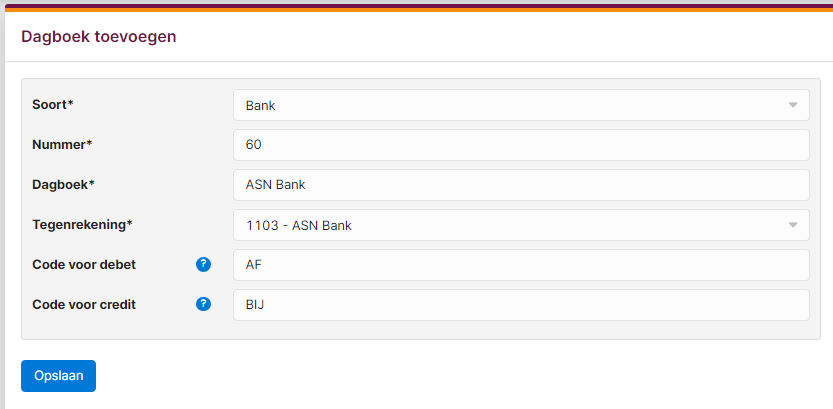
| Soort | Selecteer hier het soort dagboek. Keuze uit Kas of Bank |
| Nummer | Vul hier het nummer van het dagboek in. |
| Dagboek | Geef hier de naam van het dagboek op. |
| Tegenrekening | Selecteer hier de grootboekrekening die u als tegenrekening voor het dagboek gaat gebruiken. |
| Code voor debet | Optioneel kunt u een code voor debet opgeven. Indien u deze code invult kunt u bedragen in de boekhouding altijd positief invullen en komt deze code in het invoerveld van het bedrag erbij te staan om aan te geven of er geld weggaat (debet) of binnenkomt (credit). Indien je de code leeg laat kun je bedragen positief dan wel negatief (met een - teken) invullen. |
| Code voor credit | Optioneel kunt u een code voor credit opgeven. Indien u deze code invult kunt u bedragen in de boekhouding altijd positief invullen en komt deze code in het invoerveld van het bedrag erbij te staan om aan te geven of er geld weggaat (debet) of binnenkomt (credit). Indien je de code leeg laat kun je bedragen positief dan wel negatief (met een - teken) invullen. |
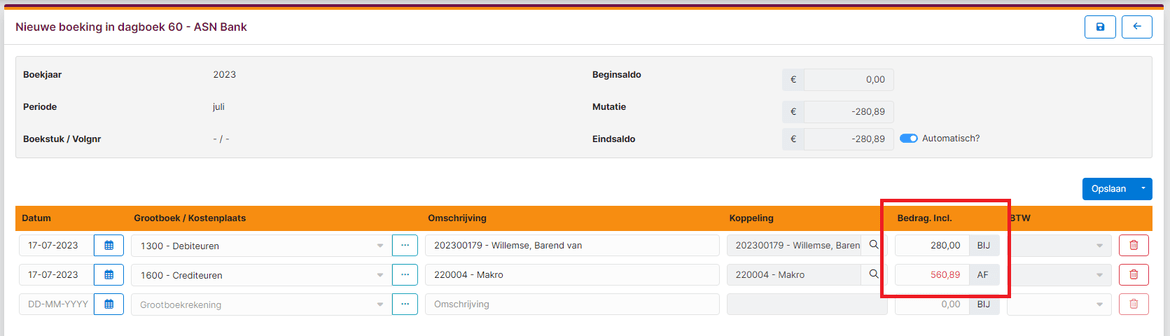
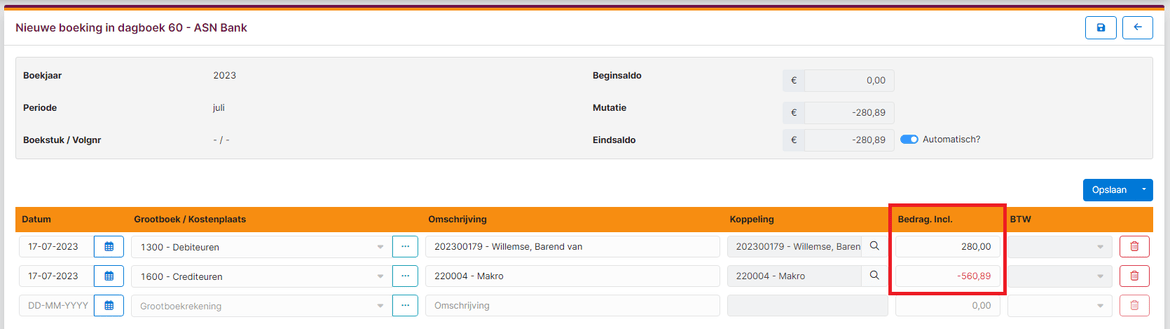
Dé ideale software oplossing om uw vereniging te ontzorgen en professionaliseren!
Hambakenwetering 15
5231 DD 's-Hertogenbosch
073 - 614 14 40
Haal meer uit e-Captain!
Wij bieden verschillende basis trainingen aan waarbij u op toegankelijke wijze leert werken met e-Captain.